Snapchat我们在使用过程中如果想要用自己的照片作为头像是不行的,但是我们可以利用系统提供的图片来作为头像更换,今天小小编就来教一下大家如何在snapchat软件中更换头像。
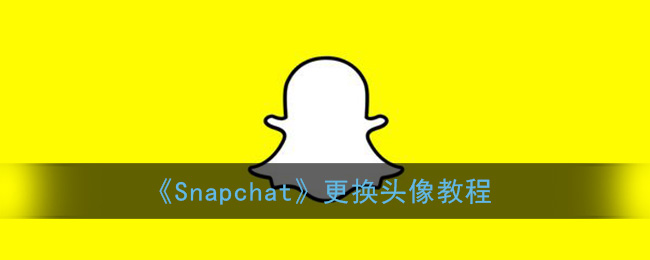
1、打开Snapchat,点击你的头像。它在屏幕的左上角。
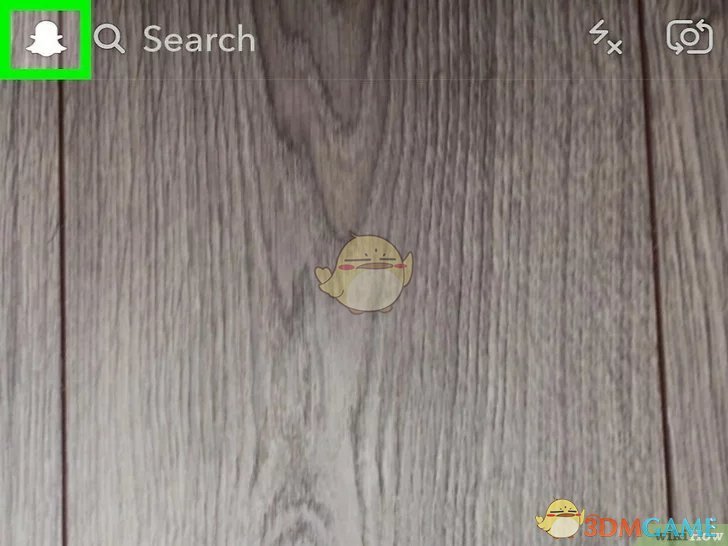
2、点击Snapcode。它是黄色背景图标上的Bitmoji。点击将会打开一个菜单。
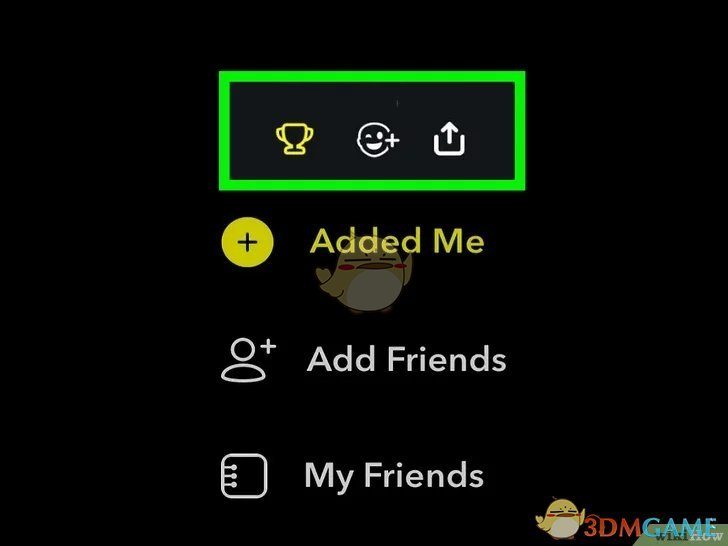
3、点击编辑Bitmoji。它在菜单顶部附近。将会打开一个附加菜单。
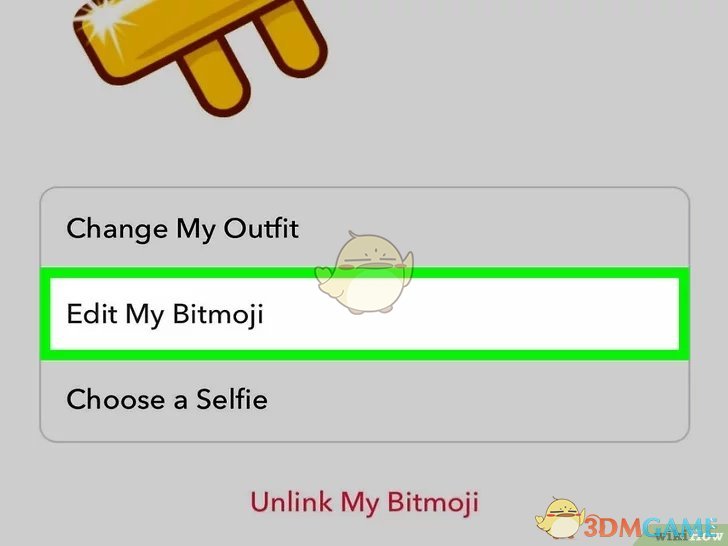
4、点击更改我的Bitmoji自拍。这个选项位于菜单顶部附近。Bitmoji应用程序将打开Bitmoji自拍页面。
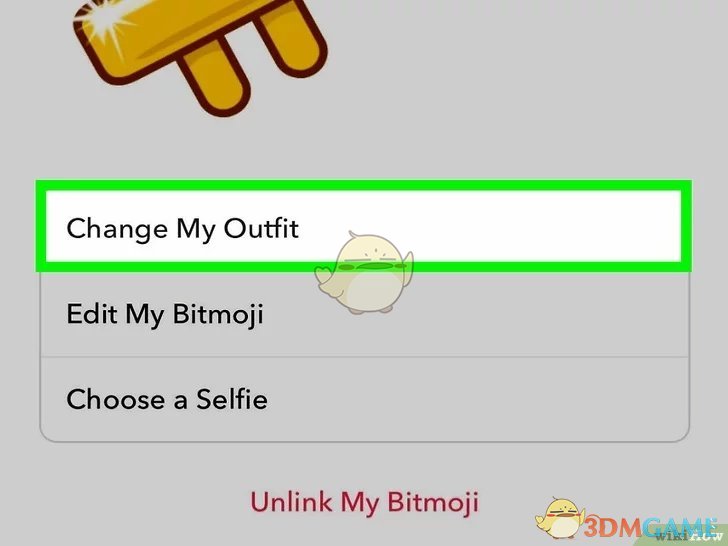
5、选择一张新的自拍。点击你想在Snapchat上用作头像的自拍照。你应该可以在所选自拍照的角落看到一个钩形符号。
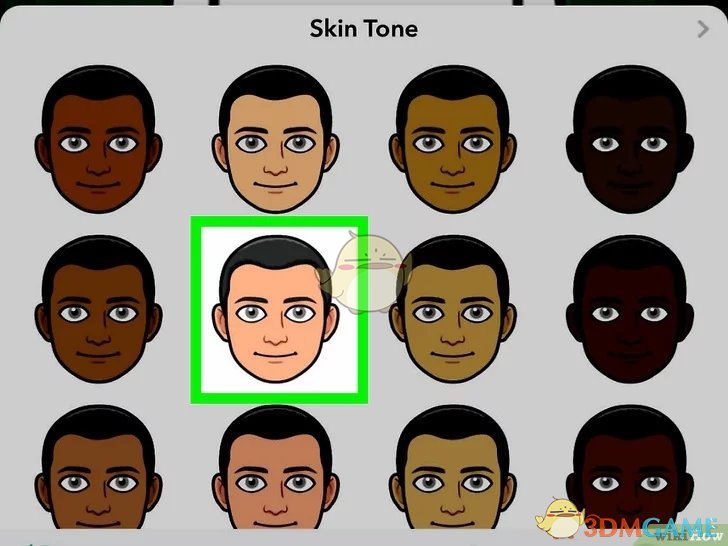
6、点击完成。这个绿色按钮在屏幕底部。
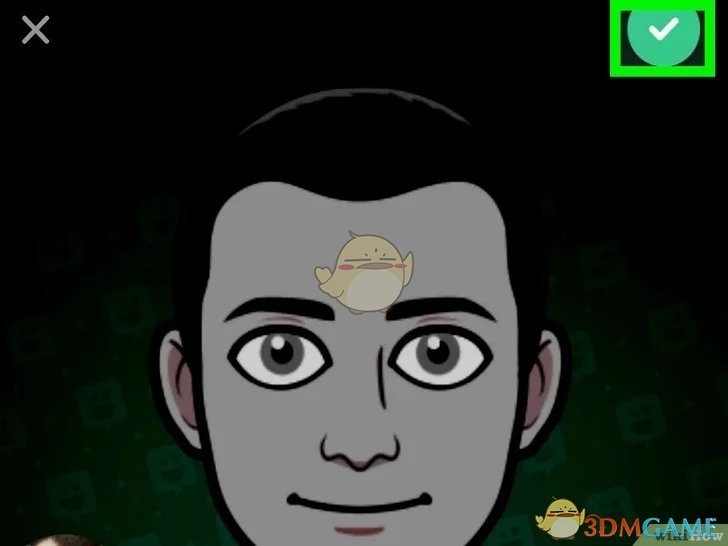
7、点击“返回”。它在屏幕左上角。你更新的Bitmoji头像将显示在Snapcode背景上。
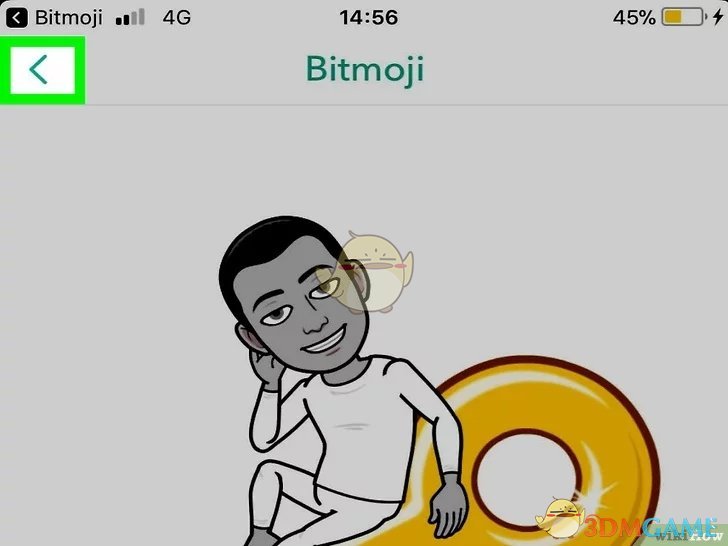
以上就是小编带来的snapchat怎么换头像?更换头像教程了,更多相关资讯教程,请关注zi7安卓。

99.65MB
点击查看
17.65MB
点击查看
40.18MB
点击查看
40.92MB
点击查看
28.98MB
点击查看
109.07MB
点击查看